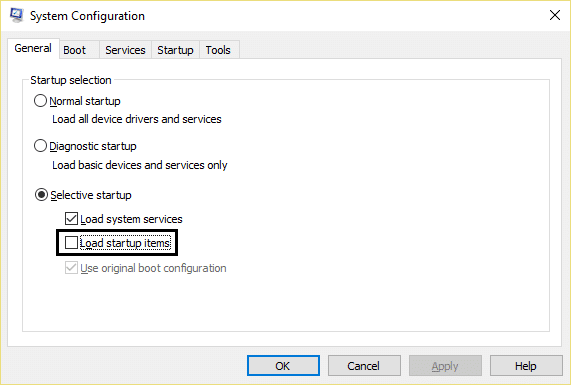Arreglar los atajos de teclado de Windows que no funcionan
Publicado: 2017-07-17
Arreglar los atajos de teclado de Windows que no funcionan: varios usuarios informan un problema con sus teclados, ya que algunos de los atajos de teclado de Windows no funcionan y dejan a los usuarios angustiados. Por ejemplo , Alt + Tabulador, Ctrl + Alt + Supr o Ctrl + Tabulador, etc. Los atajos de teclado ya no responden. Mientras presiona las teclas de Windows en el teclado, funciona perfectamente y abre el menú Inicio, pero usar cualquier combinación de teclas de Windows, como Windows Key + D, no hace nada (se supone que abre el escritorio).

No hay una causa particular de este problema porque puede ocurrir debido a controladores de teclado dañados, daños físicos al teclado, archivos corruptos del Registro y de Windows, la aplicación de terceros podría estar interfiriendo con el teclado, etc. Entonces, sin perder tiempo, veamos cómo hacerlo. en realidad solucione el problema de los atajos de teclado de Windows que no funcionan con la guía de solución de problemas que se detalla a continuación.
Contenido
- Arreglar los atajos de teclado de Windows que no funcionan
- Método 1: desactivar las teclas especiales
- Método 2: asegúrese de desactivar el interruptor de modo de juego
- Método 3: Ejecute la herramienta DSIM
- Método 4: realizar un inicio limpio
- Método 5: desinstalar controladores de teclado
- Método 6: corrección del registro
- Método 7: ejecutar la tarea de mantenimiento del sistema
- Método 8: usar la restauración del sistema
- Método 9: crear una nueva cuenta de usuario
- Método 10: Reparar Instalar Windows 10
Arreglar los atajos de teclado de Windows que no funcionan
Asegúrate de crear un punto de restauración en caso de que algo salga mal.
Método 1: desactivar las teclas especiales
1.Presione la tecla de Windows + X y luego seleccione Panel de control.

2.Haga clic en Facilidad de acceso dentro del Panel de control y luego haga clic en " Cambiar cómo funciona su teclado". ”

3.Asegúrese de desmarcar Activar teclas adhesivas, Activar teclas alternas y Activar teclas de filtro.

4.Haga clic en Aplicar seguido de Aceptar.
5.Reinicie su PC para guardar los cambios.
Método 2: asegúrese de desactivar el interruptor de modo de juego
Si tiene un teclado para juegos, hay un interruptor para deshabilitar todos los atajos de teclado para que pueda concentrarse en los juegos y evitar presionar accidentalmente los atajos de Windows Keys. Así que asegúrese de deshabilitar este interruptor para solucionar este problema, si necesita más información sobre este interruptor, simplemente busque en Google los detalles de su teclado y obtendrá la información deseada.

Método 3: Ejecute la herramienta DSIM
1.Presione la tecla de Windows + X y luego seleccione Símbolo del sistema (Administrador).
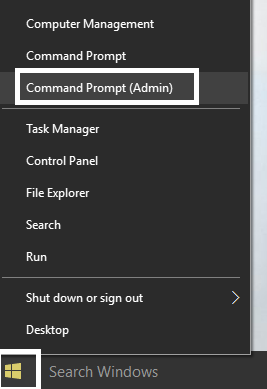
2.Prueba estos comandos sin secuencia:
Dism /En línea /Imagen de limpieza /ScanHealth
Dism /En línea /Limpieza-Imagen /RestoreHealth

3.Si el comando anterior no funciona, intente con el siguiente:
Dism /Image:C:\offline /Cleanup-Image /RestoreHealth /Fuente:c:\test\mount\windows
Desactivar /En línea /Imagen de limpieza /RestoreHealth /Fuente:c:\test\mount\windows /LimitAccess
Nota: Reemplace C:\RepairSource\Windows con la ubicación de su fuente de reparación (disco de instalación o recuperación de Windows).
4.Reinicie su PC para guardar los cambios y ver si puede solucionar el problema de los cuadrados negros detrás de los iconos de carpeta.
Método 4: realizar un inicio limpio
A veces, el software de terceros puede entrar en conflicto con el sistema y, por lo tanto, es posible que el sistema no se apague por completo. Para solucionar el problema de los atajos de teclado de Windows que no funcionan , debe realizar un inicio limpio en su PC y diagnosticar el problema paso a paso.
Método 5: desinstalar controladores de teclado
1.Presione la tecla de Windows + R, luego escriba devmgmt.msc y presione Enter para abrir el Administrador de dispositivos.
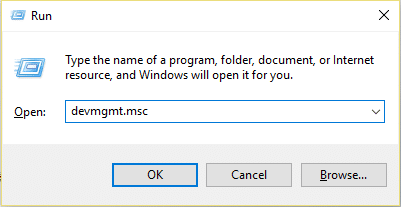
2.Expanda los teclados y luego haga clic derecho en su dispositivo de teclado y seleccione Desinstalar.
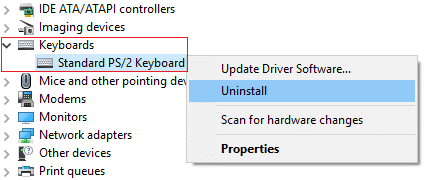
3.Si se le solicita confirmación, seleccione Sí/Aceptar.
4.Reinicie su PC para guardar los cambios y Windows reinstalará automáticamente los controladores.
Método 6: corrección del registro
1.Presione WindowsKey + R, luego escriba regedit y presione Enter para abrir el Editor del Registro.

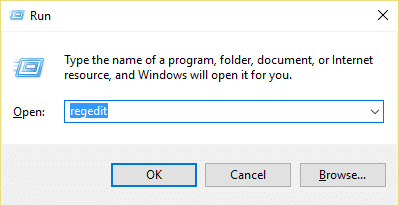
2. Navegue hasta la siguiente clave de registro:
HKEY_LOCAL_MACHINE\SYSTEM\CurrentControlSet\Control\Diseño del teclado
3. Ahora, en la ventana de la derecha, asegúrese de que haya una clave de Scancode Map.
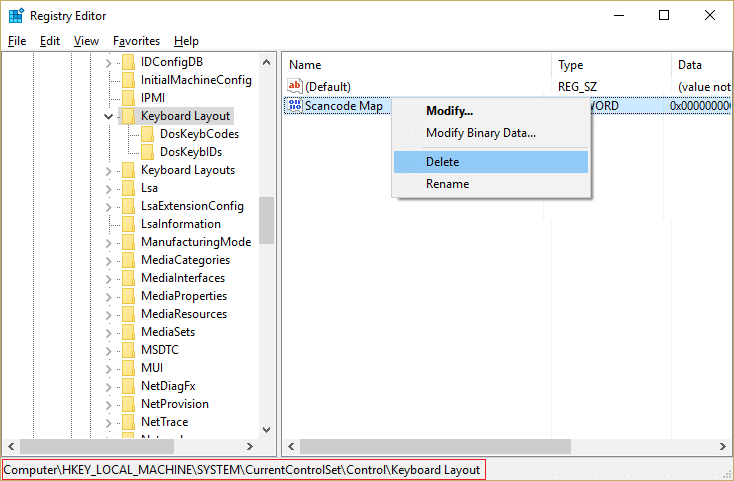
4.Si la clave anterior está presente, haga clic derecho sobre ella y seleccione Eliminar.
5. Ahora navegue nuevamente a la siguiente ubicación de registro:
HKEY_CURRENT_USER\Software\Microsoft\Windows\CurrentVersion\Policies\Explorer
6.En el panel derecho de la ventana, busque la clave NoWinKeys y haga doble clic en ella para cambiar su valor.
7. Ingrese 0 en el campo de datos de valor para deshabilitar la función NoWinKeys.
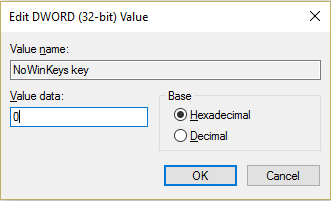
8.Reinicie su PC para guardar los cambios.
Método 7: ejecutar la tarea de mantenimiento del sistema
1.Escriba Mantenimiento en la barra de búsqueda de Windows y haga clic en " Seguridad y mantenimiento". ”

2. Expanda la sección Mantenimiento y haga clic en Iniciar mantenimiento.
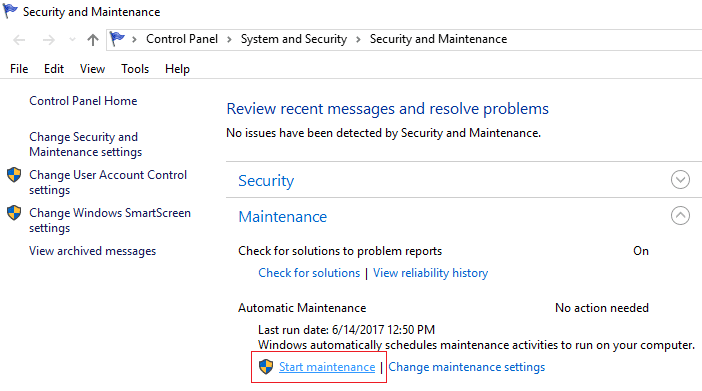
3. Deje que el mantenimiento del sistema se ejecute y reinicie cuando finalice el proceso.
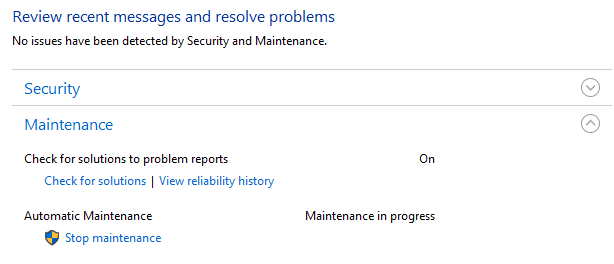
4.Presione la tecla de Windows + X y haga clic en Panel de control.

5.Busque Solución de problemas y haga clic en Solución de problemas.
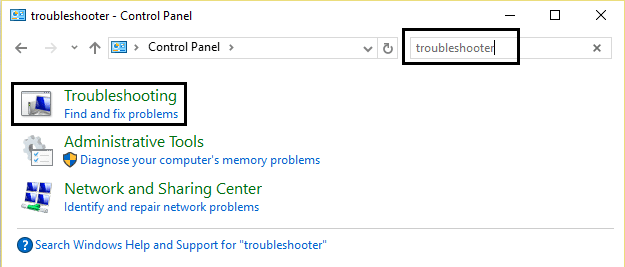
6.A continuación, haga clic en ver todo en el panel izquierdo.
7.Haga clic y ejecute el Solucionador de problemas para el mantenimiento del sistema .

8. El Solucionador de problemas puede solucionar el problema de los atajos de teclado de Windows que no funcionan.
Método 8: usar la restauración del sistema
Restaurar sistema siempre funciona para resolver el error, por lo tanto, Restaurar sistema definitivamente puede ayudarlo a corregir este error. Entonces, sin perder tiempo, ejecute la restauración del sistema para arreglar los atajos de teclado de Windows que no funcionan.

Método 9: crear una nueva cuenta de usuario
1.Presione la tecla de Windows + I para abrir Configuración y luego haga clic en Cuentas.
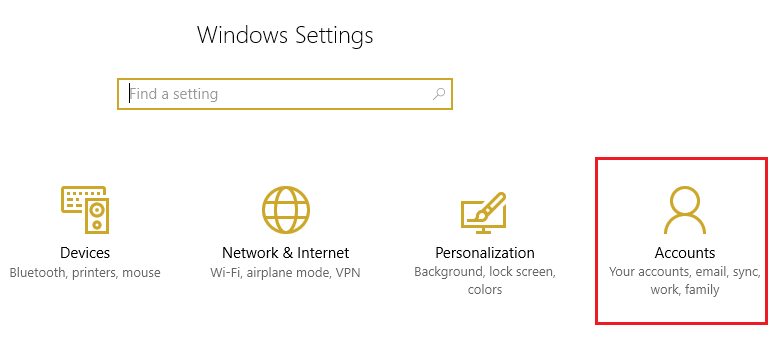
2.Haga clic en la pestaña Familia y otras personas en el menú de la izquierda y haga clic en Agregar a otra persona a esta PC en Otras personas.

3.Haga clic en No tengo la información de inicio de sesión de esta persona en la parte inferior.
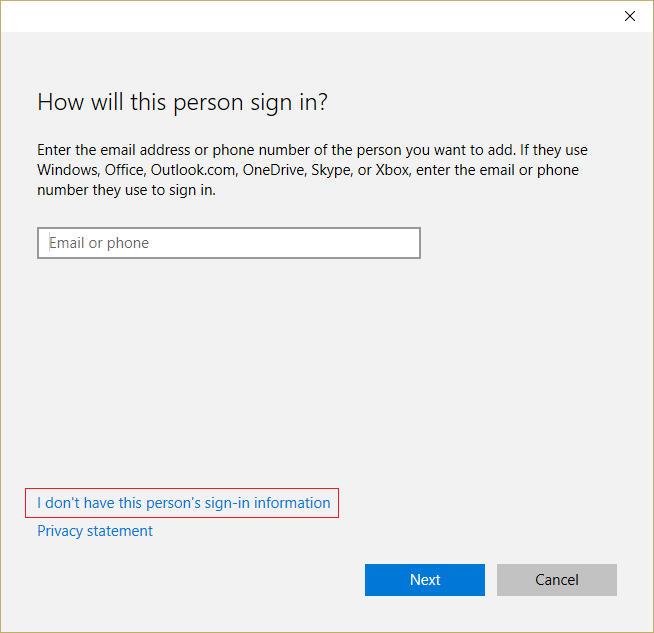
4.Seleccione Agregar un usuario sin una cuenta de Microsoft en la parte inferior.

5.Ahora escriba el nombre de usuario y la contraseña de la nueva cuenta y haga clic en Siguiente.

Inicie sesión en esta nueva cuenta de usuario y vea si los atajos de teclado funcionan o no. Si puede corregir con éxito el problema de los atajos de teclado de Windows que no funcionan en esta nueva cuenta de usuario, entonces el problema estaba en su cuenta de usuario anterior que podría haberse dañado, de todos modos transfiera sus archivos a esta cuenta y elimine la cuenta anterior para completar el transición a esta nueva cuenta.
Método 10: Reparar Instalar Windows 10
Este método es el último recurso porque si nada funciona, este método seguramente reparará todos los problemas con su PC. Repair Install solo usa una actualización en el lugar para reparar problemas con el sistema sin eliminar los datos de usuario presentes en el sistema. Así que siga este artículo para ver cómo reparar la instalación de Windows 10 fácilmente.
Recomendado para ti:
- Reparar el servicio del Programador de tareas no está disponible error
- Cómo arreglar Windows 10 no se apaga por completo
- Arreglar la búsqueda del Explorador de archivos que no funciona en Windows 10
Eso es todo, ha solucionado con éxito los atajos de teclado de Windows que no funcionan, pero si todavía tiene alguna pregunta sobre esta guía, no dude en hacerla en la sección de comentarios.